给你的DELL本本重建Recovery分区
- 格式:doc
- 大小:787.00 KB
- 文档页数:21

DELL,如何进入BIOS及恢复BIOS出厂设置DELL, BIOS, 设置Latitude系列笔记本一、Latitude C、CP、CS系列:1、启动计算机,当看到DELL启动画面时,按“F2”键进入BIOS;2、按“Alt+F”可恢复CMOS原始设置,按完此组合键之后如果听到一声清脆的“Bi”声,表示作成功。
二、Latitude L系列:1、启动计算机,当看到DELL启动画面时,按“F2”键进入BIOS;2、按"Alt+F"组合键可恢复CMOS原始设置,按完此组合键之后如果听到一声清脆的“Bi”声,表示作成功。
Inspiron系列笔记本一、Inspiron 5000(e)、Inspiron 2100、Inspiron 2500:1、启动计算机,当看到DELL启动画面时,按“F2”键进入BIOS;2、进入BIOS后,按“F9”可恢复CMOS原始设置。
二、其它Inspiron机型:1、启动计算机,当看到DELL启动画面时,按“F2”键进入BIOS;2、按“Alt+F”组合键可恢复CMOS原始设置,按完此组合键之后如果听到一声清脆的“Bi”声,表示作成功。
设定启动顺序的快捷方式1、在Dim4300、Dim8100、Dim8200、GX50、GX240、GX150和GX400机型中,同时按"Ctrl+Alt+F8"组合键,将出现启动设备选择菜单,您可以在该菜单中选择本次启动的启动设备。
2、在所有机型的新版本的BIOS中提供了一个新的功能:在开机时按F12键可以调出一次性启动菜单,在这个菜单中,您可以选择本次启动的启动设备。
注意:该菜单仅对本次启动有效,下次启动时仍按BIOS中设定的引导顺序引导系统dell 电脑笔记本 bios恢复出厂设置1、启动计算机,当看到DELL启动画面时,按“F2”键进入BIOS;2、按Num Lock(数字锁定)、Caps Lock(大小写锁定)、Scroll Lock(卷屏锁定)三个按键将小键盘上方的对应的三个指示灯点亮;3、在三个指示灯全部点亮的前提下,根据下列方法恢复BIOS设置:Alt+F -- 恢复出厂设置,按完此组合键之后如果听到一声清脆的“Bi”声,表示操作成功;Alt+E --清除(释放)中断资源,下次启动时由系统重新分配,按完此组合键之后如果听到一声清脆的“Bi”声,表示操作成功;Alt+D -- 恢复当前光标所在选项的出厂默认值;Alt+B -- 保存更改的设置并重新启动。
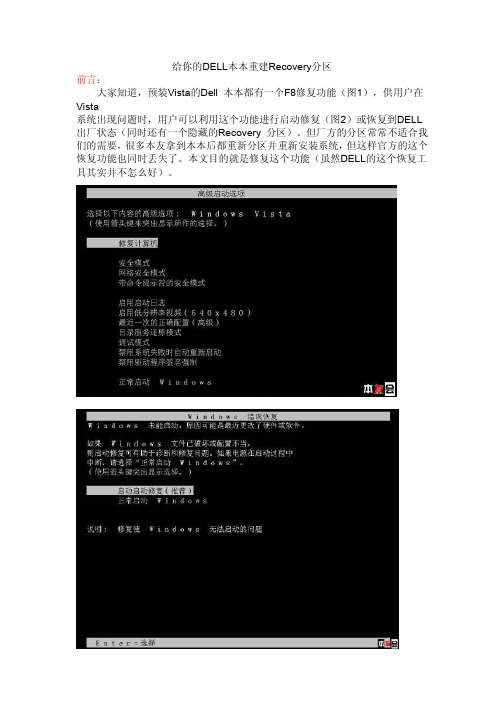
给你的DELL本本重建Recovery分区前言:大家知道,预装Vista的Dell 本本都有一个F8修复功能(图1),供用户在Vista系统出现问题时,用户可以利用这个功能进行启动修复(图2)或恢复到DELL 出厂状态(同时还有一个隐藏的Recovery 分区)。
但厂方的分区常常不适合我们的需要,很多本友拿到本本后都重新分区并重新安装系统,但这样官方的这个恢复功能也同时丢失了。
本文目的就是修复这个功能(虽然DELL的这个恢复工具其实并不怎么好)。
需要工具:1. Vista安装光盘(或ISO):从中提取WinRE.wim和boot.sdi.2.Dell 恢复工具。
这个也可以用其他工具代替,譬如Ghost。
3.安装WIM文件编辑软件(WIMNT、WIMFS)制作过程(以下操作,创建C盘映像在WinRE环境中操作,制作WINRE.WIM在WINXP 和VISTA下均可,安装WINRE在Vista环境下操作)一:制作WinRE.wim和boot.sdi(从安装光盘制作)。
1. 复制光盘上的文件sources\boot.wim2. 将BOOT.WIM,另存为WINRE.WIM2. BOOT.SDI直接从Vista安装光盘拷贝即可。
二、添加修复恢复工具1 用WIMNT挂载WinRE.wim(挂载方式为可写)2 添加Windows RE shell,让机器一启动便加载Windows REa. 打开记事本,输入以下内容,保存为:winpeshl.ini.[LaunchApp]AppPath=x:\sources\recovery\recenv.exeb. 将winpeshl.ini 拷贝到挂载的Windows RE 的系统目录:Windows\System324. 添加自己的工具到Windows RE(这里我采用Dell 的出厂恢复工具,当然你也可以添加你自己的恢复工具,譬如Ghost)在记事本中,输入以下内容:<?xml version="1.0" encoding="UTF-8"?><Recovery><RecoveryTools><RelativeFilePath>..\..\..\Tools\PCRestore.exe</RelativeFilePath></RecoveryTools><SupportTools><RelativeFilePath/></SupportTools><CustomFrontEnd><RelativeFilePath/></CustomFrontEnd></Recovery>以“winreconfig.xml”文件名保存到挂载的sources\recovery\Tools目录下,然后将Dell 恢复工具拷贝到Tools(需自建)目录下5. 在记事本中,输入以下代码,保存为CreatImage.cmd,放到W indows\System32目录下@echo offSet recov=For %%I In (Z Y X W V U T S R Q P O N M L K J I H G F E D C) Do If Exist%%I:\WINRE.WIM Set recov=%%I:mkdir %recov%\dell\imageX:\Tools\imagex.exe /compress maximum /capture C:\%recov%\dell\image\Factory.wim "VistaBak" "My Windows Recovery Image" 上面这段脚本用来创建C 盘映像(Dell 恢复工具只能用来恢复C 盘映像),当然如果你采用其他工具(譬如Ghost),这步就免了。

dell笔记本重建隐藏恢复分区很多朋友的电脑买回来可能都重新分区,同时很多人干掉了隐藏的恢复分区,导致无法恢复系统,经过多方面的资料查阅和反复实践(看在我硬盘数据毁了5次的份上,请顶顶贴吧)最终领悟了重建recovery分区的要领。
找dell的人,说那个镜像是dell出场时用设备灌输进去的,手动重建不了,只能返厂。
切!想唬我,当时我也是在lenovo带过徒弟的!所以我告诉大家隐藏分区很好创建,dell的恢复工具也很好用。
上图共赏我的成果!整个操作无法再虚拟机下进行截图【为什么相信用过的都明白】我尽量有通俗易懂的语言表述出来。
前言,这个方法是微软为OEM创建恢复分区的方法,微软建议把Recovery分区放在磁盘前。
本人建议Recovery划分为15G,windows保留分区为100M,系统分区为50G。
一、准备工具1、Imagex,imagex所在的文件夹要解压到非系统盘的根目录下,建议用英文盘符。
2、与系统相匹配的(32bit或64bit)Dell Backup and Recovery Manager 恢复工具。
可以在ftp:///doc/7111461936.html,/下载到。
3、配置Dell Backup and Recovery Manager的识别文件。
Dell Backup and Recovery Manager识别Backup.wim需要两个文件来配置,分别放在R:\DellBackups和磁盘根目录下。
① ResSys.ini文件是放在根目录下的文件,内容为:1.[出厂映像]2. ImageIndex=13. Date=2010/10/14. Time=00:005. Location=R:\DellBackups6. Filename=Backup.wim7. MediaType=HDD8. DvdNumber=09. DTG=2010100100000010. [Backups]11. 1=出厂映像12.复制代码把上述内容复制到记事本,保存为ResSys.ini②catalog.ini放在DellBackups下内容为:1.[Backups]2.201010010000003.[20101001000000]4.20101001000000=1复制代码同样把上述内容复制到记事本保存为catalog.ini两个文件保存到移动存储器,因为一会硬盘要清空。

如何设置电脑的系统恢复分区系统恢复分区是电脑中非常重要的一部分,它可以帮助我们在系统出现问题时快速恢复到最初的状态。
本文将介绍如何设置电脑的系统恢复分区,以帮助读者快速了解和操作。
一、了解系统恢复分区的概念和作用系统恢复分区是预先分配的一小块磁盘空间,用于保存操作系统的备份和恢复文件。
当我们的电脑系统出现问题时,可以利用系统恢复分区来还原系统到最初的设置,以修复系统错误、恢复正常运行。
系统恢复分区可以有效地提高我们电脑维护和保护系统的效率。
二、检查电脑是否有系统恢复分区在设置系统恢复分区之前,我们首先需要确认电脑是否已经有了恢复分区。
我们可以按照以下步骤进行检查:1. 打开"控制面板",选择"系统和安全"。
2. 在系统和安全选项下,找到"系统",点击进入。
3. 在系统页面中,查看右侧面板中的"系统保护"。
4. 如果你看到已启用的磁盘上方写着"系统恢复启用",则表示你的电脑已经有了系统恢复分区。
如果没有启用系统恢复分区,我们可以进行下一步设置。
三、设置系统恢复分区设置系统恢复分区的方法有多种,我们可以选择以下两种常用的方法进行操作:方法一:使用“磁盘管理”进行设置1. 按下Win + R键打开运行窗口,输入"diskmgmt.msc"并按回车键,打开磁盘管理界面。
2. 在磁盘管理界面中,找到想要设置系统恢复分区的硬盘,右键点击该硬盘所在的分区(通常是C盘),选择"压缩卷"。
3. 在弹出的对话框中,输入想要释放的空间大小,通常建议保留至少15%的空间用于系统恢复分区。
点击"压缩"按钮完成压缩。
4. 在压缩完成后,你将在磁盘管理界面中看到未分配的空间,右键点击该空间,选择"新建简单卷"。
5. 按照向导进行设置,选择分配空间大小,分配盘符并选择文件系统为NTFS。
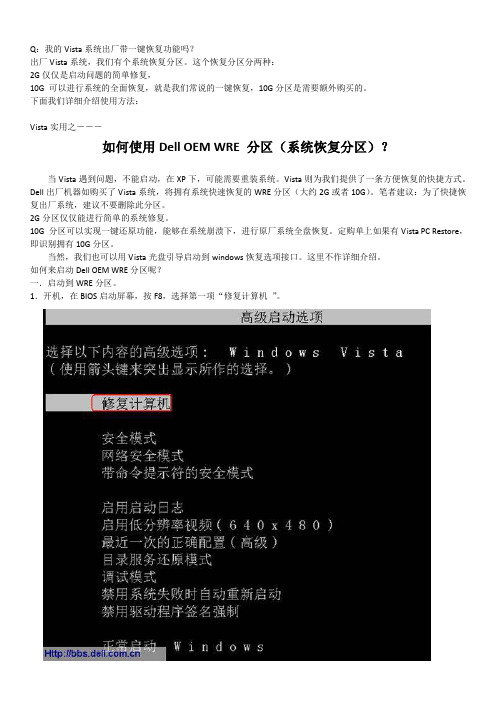
Q:我的Vista系统出厂带一键恢复功能吗?出厂Vista系统,我们有个系统恢复分区。
这个恢复分区分两种:2G仅仅是启动问题的简单修复,10G 可以进行系统的全面恢复,就是我们常说的一键恢复,10G分区是需要额外购买的。
下面我们详细介绍使用方法:Vista实用之---如何使用Dell OEM WRE 分区(系统恢复分区)?当Vista遇到问题,不能启动,在XP下,可能需要重装系统。
Vista则为我们提供了一条方便恢复的快捷方式。
Dell出厂机器如购买了Vista系统,将拥有系统快速恢复的WRE分区(大约2G或者10G)。
笔者建议:为了快捷恢复出厂系统,建议不要删除此分区。
2G分区仅仅能进行简单的系统修复。
10G 分区可以实现一键还原功能,能够在系统崩溃下,进行原厂系统全盘恢复。
定购单上如果有Vista PC Restore,即识别拥有10G分区。
当然,我们也可以用Vista光盘引导启动到windows恢复选项接口。
这里不作详细介绍。
如何来启动Dell OEM WRE分区呢?一.启动到WRE分区。
1.开机,在BIOS启动屏幕,按F8,选择第一项“修复计算机”。
2.在弹出的“系统恢复选项”窗口,确认“选择键盘布局”为“中文(简体)-美式键盘”。
3.注意:必须使用您注册过的区域的用户身份登录,如果要使用命令提示,确信以管理员账户登录。
如果系统没有设定用户名和密码,初始恢复时,系统默认的Administrator没有设定密码。
直接点选“确定”,即可进入。
二.在系统恢复选项接口,我们可以进行如下设定:启动修复系统还原Windows Complete PC还原Windows 内存诊断工具命令提示符Dell factory image restory出厂镜像恢复(只有10G分区才具有此项)1.启动修复点选“启动修复”,如果发现问题,“启动修复”会自动将其修复。
Dell出厂系统的2G 恢复分区,只有启动修复项,没有Dell 出厂镜像恢复项。
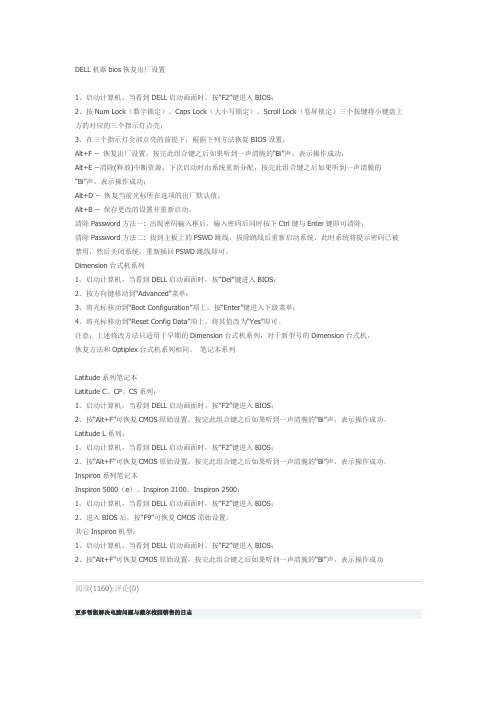
DELL机器bios恢复出厂设置1、启动计算机,当看到DELL启动画面时,按“F2”键进入BIOS;2、按Num Lock(数字锁定)、Caps Lock(大小写锁定)、Scroll Lock(卷屏锁定)三个按键将小键盘上方的对应的三个指示灯点亮;3、在三个指示灯全部点亮的前提下,根据下列方法恢复BIOS设置:Alt+F -- 恢复出厂设置,按完此组合键之后如果听到一声清脆的“Bi”声,表示操作成功;Alt+E --清除(释放)中断资源,下次启动时由系统重新分配,按完此组合键之后如果听到一声清脆的“Bi”声,表示操作成功;Alt+D -- 恢复当前光标所在选项的出厂默认值;Alt+B -- 保存更改的设置并重新启动。
清除Password方法一: 出现密码输入框后,输入密码后同时按下Ctrl键与Enter键即可清除;清除Password方法二: 找到主板上的PSWD跳线,拔除跳线后重新启动系统,此时系统将提示密码已被禁用,然后关闭系统,重新插回PSWD跳线即可。
Dimension台式机系列1、启动计算机,当看到DELL启动画面时,按“Del”键进入BIOS;2、按方向键移动到“Advanced”菜单;3、将光标移动到“Boot Configuration”项上,按“Enter”键进入下级菜单;4、将光标移动到“Reset Config Data”项上,将其值改为“Yes”即可。
注意:上述修改方法只适用于早期的Dimension台式机系列,对于新型号的Dimension台式机,恢复方法和Optiplex台式机系列相同。
笔记本系列Latitude系列笔记本Latitude C、CP、CS系列:1、启动计算机,当看到DELL启动画面时,按“F2”键进入BIOS;2、按“Alt+F”可恢复CMOS原始设置,按完此组合键之后如果听到一声清脆的“Bi”声,表示操作成功。
Latitude L系列:1、启动计算机,当看到DELL启动画面时,按“F2”键进入BIOS;2、按"Alt+F"可恢复CMOS原始设置,按完此组合键之后如果听到一声清脆的“Bi”声,表示操作成功。
如何对新的Dell笔记本进行分区?(新Inspiron灵越14—1464)一.常识补充1.Dell笔记本所安装的系统是:正版Windows® 7 家庭普通版64位(简体中文)2.硬盘分区主要有3种,分别是主磁盘分区、扩展磁盘分区和逻辑磁盘分区。
一个硬盘可以有一个主分区和一个扩展分区,也可以有一个主分区没有扩展分区。
扩展分区不能直接使用,要建成若干个逻辑分区。
3. 主分区的个数是由硬盘的主引导记录MBR(Master Boot Record)决定的,主分区的最大个数是4个。
二.分区的问题Win7系统分区时会在硬盘上自动创建一个系统保留分区和一个主分区(win7安装系统盘只能创建主分区而无法创建扩展分区)。
Dell笔记本还有个分区就是出厂时,保留的恢复出厂设置的分区,再加上剩下的分区,总共4个分区。
如果要在此基础上“压缩”增加分区是不能新建分区的。
新Inspiron灵越14—1464刚到手时,我就是直接使用磁盘管理“压缩”D盘,把多出来的未分配空间新建分区,结果提示“您选定的操作会将选定的基本磁盘转换成动态磁盘。
如果将磁盘转换成动态。
您将无法从这些磁盘上的任何卷(除了当前启动卷)启动已安装的操作系统。
您确定要继续吗?”只能选是,否则无法新建。
又提示“此操作系统或服务器配置不支持动态磁盘。
群集上不支持动态磁盘。
”原因:Win7系统、Vista系统自带的分区工具会把第5个分区默认转为动态磁盘。
但是,动态磁盘是不支持笔记本的。
解决方法:首先依次打开“计算机-管理-磁盘管理”,选择“D盘”右键“扩展卷”,把未分配空间都加到D盘(win7下扩展、压缩是不会损坏源文件的,保险起见还是备份下的好)。
接着,选择“D盘”右键“删除卷”(删除前“必须”要备份此盘文件),删除后此盘变为未分配空间,所有文件都没有了。
最后,重新选择此盘右键“新建简单卷”,这时建的就是扩展分区了,剩下的根xp下分区就一样了。
引用下面的方法:DELL详细资料库-VIST A下无损分区的方法通过Windows vista 磁盘管理功能实现不丢失数据分区的方法11202N)有些朋友收到预装Vista操作系统的电脑把几乎全部的硬盘空间都划做了C:盘,由于诸如分区魔术师等传统的分区工具在Vista下都不能正常使用,为了分区不得不又重装了操作系统。
Windows系统如何设置系统恢复分区和备份在Windows系统中,设置系统恢复分区和备份是非常重要的,它可以帮助我们应对系统崩溃、软件错误、病毒感染等各种问题,保障我们的数据安全和系统稳定。
下面将为你详细介绍如何进行系统恢复分区和备份的设置。
一、什么是系统恢复分区和备份系统恢复分区(Recovery Partition)是在计算机硬盘上分出来的一部分空间,用于存储系统备份或恢复所需的文件和工具。
当系统出现问题时,可以使用系统恢复分区来重新安装操作系统,或者恢复到之前的系统快照,以恢复系统的正常功能。
系统备份则是将硬盘上的所有数据、操作系统和设置等内容复制到其他存储介质或位置,以便在系统损坏或数据丢失时进行还原恢复。
二、设置系统恢复分区1. 打开控制面板点击Windows开始菜单,选择“控制面板”。
2. 进入系统和安全设置在控制面板窗口中,点击“系统和安全”选项。
3. 打开“系统”功能在系统和安全设置页面中,点击“系统”选项。
4. 打开“系统保护”功能在系统窗口中,点击左侧面板中的“系统保护”选项。
5. 打开“创建”系统还原点在系统保护页面中,点击“创建”按钮。
6. 设置系统恢复分区在创建系统还原点对话框中,输入还原点的描述信息,并选择要创建还原点的驱动器或分区,最后点击“创建”按钮。
7. 等待系统创建还原点系统将自动进行还原点的创建,等待系统完成操作后即可关闭设置窗口。
三、设置系统备份1. 打开控制面板同样,在Windows开始菜单中选择“控制面板”。
2. 进入系统和安全设置在控制面板窗口中,点击“系统和安全”选项。
3. 打开“备份和还原”功能在系统和安全设置页面中,点击“备份和还原”选项。
4. 打开“设置备份”选项在备份和还原窗口中,点击“设置备份”选项。
5. 选择备份位置在备份设置对话框中,选择要将备份文件保存的位置,可以是外部硬盘、网络存储等。
6. 选择要备份的内容在备份设置对话框中,选择要备份的内容,可以是整个计算机系统,或者只备份个人文件等。
如何设置电脑的系统恢复分区在电脑日常使用中,系统问题是一种常见而且令人头疼的情况。
无论是因为病毒攻击、软件冲突还是其他原因,系统崩溃都会给我们的工作和生活带来很大的困扰。
为了应对这种情况,设置电脑的系统恢复分区是一个有效的措施。
本文将为您介绍如何设置电脑的系统恢复分区,让您在系统问题出现时能够迅速有效地进行恢复。
一、什么是系统恢复分区系统恢复分区是一个独立的分区,用于存储电脑操作系统的备份和恢复文件。
它与普通的数据分区相分离,即使整个系统分区崩溃,系统恢复分区仍然能够保留备份文件,从而使系统恢复成为可能。
通过系统恢复分区,您可以还原系统到出厂设置或者恢复到之前的某个备份点,以解决系统崩溃或其他问题。
二、如何设置系统恢复分区1. 查看电脑是否已经有系统恢复分区首先,您需要确定电脑是否已经有一个系统恢复分区。
大部分品牌的电脑出厂时都已经设置了系统恢复分区,因此只需查看您的电脑手册或者使用电脑自带的分区管理工具来确认是否存在系统恢复分区。
2. 创建系统恢复分区如果您的电脑没有系统恢复分区,您可以使用以下步骤来创建一个:(1)备份重要数据在创建系统恢复分区之前,务必备份您电脑上的重要数据。
这是因为创建分区可能需要重新格式化硬盘,从而导致所有数据丢失。
(2)打开磁盘管理工具在Windows系统中,您可以在控制面板的“系统和安全”选项中找到“管理工具”,然后选择“创建和格式化硬盘分区”来打开磁盘管理工具。
(3)选择未分配的空间在磁盘管理工具中,找到一块未分配的空间,右键单击并选择“新建简单卷”来创建新的分区。
(4)设置分区大小按照向导的提示,您可以设置新分区的大小。
建议将其设置为系统恢复分区所需大小的两倍,以确保有足够的空间来存储备份文件。
(5)格式化分区最后,您需要对新分区进行格式化。
这将清空分区中的所有数据,因此请确保已经备份了重要文件。
3. 配置系统恢复分区在创建系统恢复分区之后,您还需要进行配置,以便在系统崩溃时可以使用该分区进行恢复。
给你的DELL本本重建Recovery分区,恢复F8(恢复到出厂设置)功能[原创]引用地址:/thread-706761-1-1.htmlQUOTE:说明:本文仅适合安装Vista的电脑,但不限于Dell品牌电脑。
其他安装Vista的组装电脑也能轻松实现。
前言:大家知道,预装Vista的Dell本本都有一个F8修复功能(图1),供用户在Vista系统出现问题时,用户可以利用这个功能进行启动修复(图2)或恢复到DELL出厂状态(同时还有一个隐藏的Recovery分区)。
但厂方的分区常常不适合我们的需要,很多本友拿到本本后都重新分区并重新安装系统,但这样官方的这个恢复功能也同时丢失了。
本文目的就是修复这个功能(虽然DELL的这个恢复工具其实并不怎么好)。
图1好,废话少说。
我们开始,先做准备工作:一.需要工具:1. Vista安装光盘(或ISO):从中提取WinRE.wim和boot.sdi.2. ImageX:见附件。
其实这些也可以从windows aik中获得(windowsaik 下载地址:/download/9/c/1/9c123325-7ff1-41 7f-bd65-349dd97e2f1e/vista_6000.16386.061101-2205-3-LRMAIK_CN .img)3. Dell恢复工具,见附件。
这个也可以用其他工具代替,譬如Ghost。
制作过程(以下操作,除创建C盘映像在WinRE环境中操作外,其余都在Vista环境下操作):一:制作WinRE.wim和boot.sdi(从安装光盘制作)。
1. 在硬盘上(譬如D盘)建立以下2个目录D:\winre_imageD:\winre_mount2. 用Imagex命令将Windows PE映像文件复制到硬盘上将下载得到的Imagex解压到硬盘的任意地方(譬如D:\imagex),执行以下命令:D:\imagex\imagex.exe /export /boot E:\sources\boot.wim 2 D:\winre_image\winre.wim "windows Recovery Environment"(上面命令假设安装光盘在E盘)而boot.sdi直接从Vista安装光盘拷贝即可。
二、添加修复恢复工具1 挂载WinRE.wim执行命令:D:\imagex\imagex.exe /mountrwD:\winre_image\winre.wim 1 D:\winre_mount(注意先安装“Windows Image File Filter”驱动!右击Imagex目录中的“wimfltr.inf”文件,选择“安装”。
)2 添加 Windows RE shell,让机器一启动便加载 Windows REa. 打开记事本,输入以下内容,保存为:winpeshl.ini. QUOTE:[LaunchApp]AppPath=x:\sources\recovery\recenv.exeb. 将winpeshl.ini拷贝的Windows RE的系统目录,本例为:D:\winre_mount\Windows\System323. 添加驱动(可选)如果有必要,你可以添加第三方驱动(.inf)到Windows RE映像,譬如:peimg.exe /inf=<path> D:\winre_x86\mount\Windows 上面<path> 指inf文件的位置。
4. 添加自己的工具到Windows RE(这里我采用Dell的出厂恢复工具,当然你也可以添加你自己的恢复工具,譬如Ghost)在记事本中,输入以下内容:QUOTE:<?xml version="1.0" encoding="UTF-8"?><Recovery><RecoveryTools><RelativeFilePath>..\..\..\Tools\PCRestore.exe</RelativeFi lePath></RecoveryTools><SupportTools><RelativeFilePath/></SupportTools><CustomFrontEnd><RelativeFilePath/></CustomFrontEnd></Recovery>以“winreconfig.xml”文件名保存到D:\winre_mount\Windows\System32然后将Dell恢复工具(见顶楼附件)拷贝到D:\winre_mount\Tools 目录下5. 在记事本中,输入以下代码,保存为CreatImage.cmd,放到D:\winre_mount\Windows\System32。
QUOTE:@echo offSet recov=For %%I In (Z Y X W V U T S R Q P O N M L K J I H G F E D C) DoIf Exist %%I:\WINRE.WIM Set recov=%%I:mkdir %recov%\dell\imageX:\Tools\imagex.exe /compress maximum /captureC:\ %recov%\dell\image\Factory.wim "VistaBak" "My Windows Recovery Image"上面这段脚本用来创建C盘映像(Dell恢复工具只能用来恢复C盘映像),当然如果你采用其他工具(譬如Ghost),这步就免了。
6. 保存修改后的映像。
执行命令:imagex.exe /unmount /commit D:\winre_mountOK!WinRE.wim已经准备好了!三.安装WindowsRE到硬盘1、最好准备一个单独分区(可以是主分区或逻辑分区)供WinRE分区(即DELL的Recovery分区)使用.备注:如果没有现成分区,可以利用Vista的磁盘管理功能分出一个分区,分区大小在3G左右。
具体分区方法参见附录。
这个分区大小与你C盘安装的软件数量有关,一般是C盘实际占用空间的1/2左右就够了。
2、将boot.sdi和winre.wim拷贝到上一步准备的分区(譬如H盘)根目录(图3)。
图33. 打开记事本,输入以下代码:QUOTE:@echo off:STARTset /P DRIV= 请输入WinRE.WIM当前盘符(例如:D,不要冒号):set DRIVE=%DRIV%:IF EXIST %DRIVE%\WINRE.WIM GOTO CREATE_WIM_BCD_ENTRYECHO 盘符设定错误!请重新输入!GOTO START:CREATE_WIM_BCD_ENTRYset RAMDISK_OPTIONS={ad6c7bc8-fa0f-11da-8ddf-0013200354d8} set WINPE_GUID={572bcd56-ffa7-11d9-aae0-0007e994107d}set BCDEDIT=bcdedit.exeset MAINOS={default}%BCDEDIT% -create %RAMDISK_OPTIONS% -d "Ramdisk Device Options" -device%BCDEDIT% -set %RAMDISK_OPTIONS% ramdisksdidevicepartition="%DRIVE%"%BCDEDIT% -set %RAMDISK_OPTIONS% ramdisksdipath \boot.sdi %BCDEDIT% -create %WINPE_GUID% -d "Windows Recovery Environment" -application OSLOADER%BCDEDIT% -set %WINPE_GUID% deviceramdisk=[%DRIVE%]\winre.wim,%RAMDISK_OPTIONS%%BCDEDIT% -set %WINPE_GUID% path\windows\system32\boot\winload.exe%BCDEDIT% -set %WINPE_GUID% osdeviceramdisk=[%DRIVE%]\winre.wim,%RAMDISK_OPTIONS%%BCDEDIT% -set %WINPE_GUID% systemroot \windows%BCDEDIT% -set %WINPE_GUID% detecthal yes%BCDEDIT% -set %WINPE_GUID% nx optin%BCDEDIT% -set %WINPE_GUID% winpe yes%BCDEDIT% -set %WINPE_GUID% custom:46000010 yes%BCDEDIT% -set %MAINOS% recoverysequence %WINPE_GUID%%BCDEDIT% -set %MAINOS% recoveryenabled yesecho WinRE配置成功,按任意键退出!pause >nulexit.将以上代码以文件名SetupWinre.cmd保存到硬盘的任何地方。
再将下面这段代码以文件名HideWinre.cmd保存到硬盘(但建议不要保存的WinRE分区,否则可能会影响到该分区的隐藏)QUOTE:@echo offSet RP=For %%I In (Z Y X W V U T S R Q P O N M L K J I H G F E D C) DoIf Exist %%I:\WINRE.WIM Set RP=%%IIf "%RP%"=="" GOTO RPErrset TEMP_FILENAME=C:\Temp_DiskPart.txtecho sel disk 0 > C:\Temp_DiskPart.txtecho sel Volume=%RP% >> C:\Temp_DiskPart.txtecho remove >> C:\Temp_DiskPart.txtecho set id=27 >> C:\Temp_DiskPart.txtDiskpart /s C:\Temp_DiskPart.txtdel C:\Temp_DiskPart.txtecho 按任意键退出!pause >nulGOTO END:RPErrecho 没有找到WinRE.WIM文件所在分区,按任意键退出!pause >nul:END4、鼠标右击SetupWinre.cmd,选择“以管理员运行方式运行”该段脚本,输入winre分区的盘符即可(图4、图5)。